
Bewertungstyp „Punktesystem“ in Schoolwork verwenden
Mit dem Bewertungstyp „Punktesystem“ kannst du die Schülerarbeiten bewerten, richtige und falsche Antworten kennzeichnen und Feedback in Schoolwork geben. Tippe, um Markierungen oder Symbole hinzuzufügen, die richtige und falsche Antworten anzeigen. Durch Tippen kannst du auch Bonuspunkte hinzufügen. So vergibst du zusätzliche Punkte, ohne die Gesamtpunktzahl zu ändern. Während du Punkte hinzufügst, berechnet Schoolwork automatisch die Punktzahlen der Schüler:innen und die mögliche Gesamtpunktzahl. Du kannst Punkte verschieben, bearbeiten, verbergen und entfernen. Wenn sich hinzugefügte oder entfernte Punkte auf die zuvor festgelegte mögliche Gesamtpunktzahl auswirken, aktualisiert Schoolwork die mögliche Gesamtpunktzahl für alle Schüler:innen.
Um die Erfahrung zu personalisieren, kannst du den Wert und das Symbol der Punktzahlen ändern. Wenn du die Werte und Symbole änderst, aktualisiert Schoolwork nur die Einstellungen für den aktuellen Test. Bei neuen Tests werden die ursprünglichen Einstellungen wiederhergestellt.
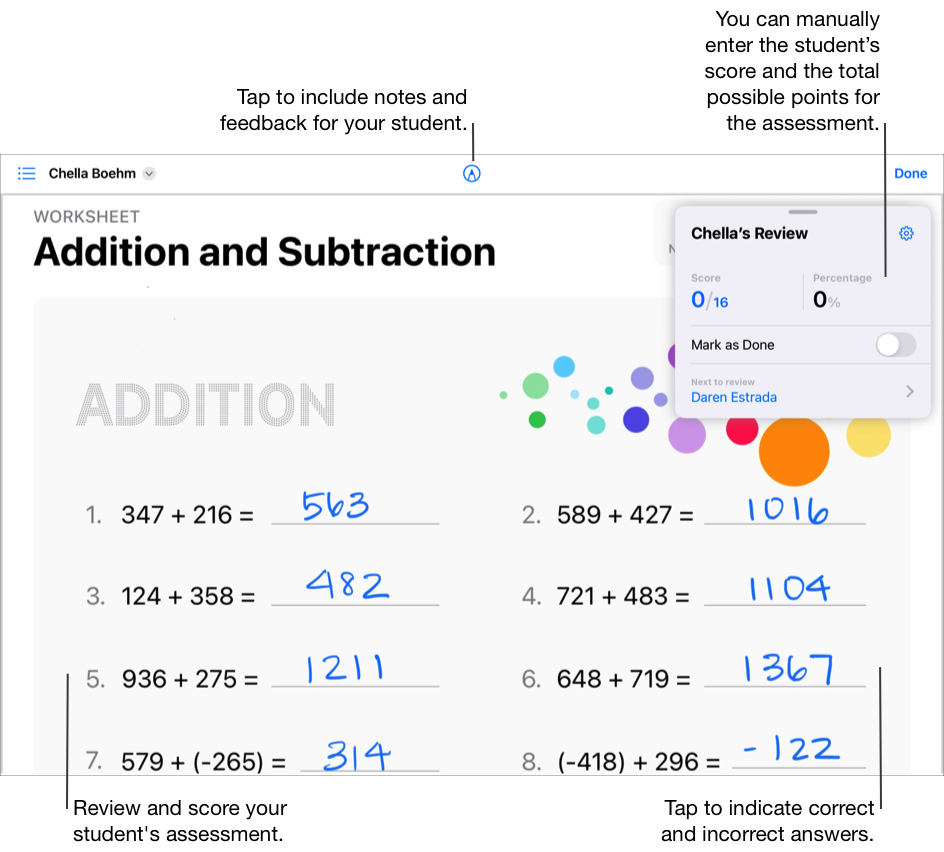
Tests durch Tippen bewerten
Tippe in der Schoolwork-App
 auf „Letzte Aktivität“, „Tests“ oder auf eine Klasse in der Seitenleiste.
auf „Letzte Aktivität“, „Tests“ oder auf eine Klasse in der Seitenleiste.Tippe auf den Test mit der Schülerarbeit, die du bewerten möchtest.
Suche eine:n Schüler:in, der:die die Arbeit abgegeben hat, und tippe dann auf „Bereit zur Durchsicht“.
Tippe im Pop-up-Fenster „Bewertungsmethode auswählen“ auf „Punktesystem“ und dann auf „Überprüfen“.
Überprüfe die Arbeit deines:deiner Schüler:in und verwende dann die Markierungswerkzeuge, um Notizen und Feedback für deinen:deine Schüler:in einzufügen, und tippe dann, um anzugeben, welche Antworten korrekt bzw. inkorrekt sind.
Tippe einmal, wenn die Antwort korrekt ist
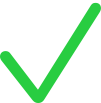 .
.Tippe zweimal, wenn die Antwort inkorrekt ist
 .
.Tippe dreimal, um einen Bonuspunkt hinzuzufügen
 .
.
Während du Punkte hinzufügst berechnet Schoolwork automatisch die mögliche Gesamtpunktzahl für den Test und zeigt die Punktzahl und den Prozentsatz deines:deiner Schüler:in auf der Korrekturkarte an.
Punkte nach Bedarf verschieben und bearbeiten:
Um Punkte zu verschieben, tippe doppelt auf einen Punkt und ziehe ihn dann an eine neue Position.
Um Punkte zu bearbeiten, tippe auf einen Punkt und tippe dann nochmals, um die Art des Punkts zu ändern (korrekt, inkorrekt, Bonus) oder ihn zu entfernen.
Tippe in der Korrekturkarte auf „Als Fertig markieren“ und führe einen der folgenden Schritte aus:
Wenn du mit der Überprüfung fertig bist, tippe auf „Fertig“.
Um den:die nächste:n Schüler:in zu überprüfen, tippe auf den Namen des:der Schüler:in in der Korrekturkarte oder tippe auf
 in der oberen linken Ecke und wähle einen:eine Schüler:in aus.
in der oberen linken Ecke und wähle einen:eine Schüler:in aus.
Um eine Test ohne Punkte anzuzeigen, kannst du Punkte ausblenden oder entfernen:
Um Punkte auszublenden, tippe in der Korrekturkarte auf
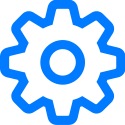 und dann auf „Alle Punkte ausblenden“.
und dann auf „Alle Punkte ausblenden“.Um Punkte zu entfernen, tippe in der Korrekturkarte auf
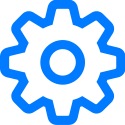 und dann auf „Alle Punkte entfernen“. Schoolwork löscht diese Punkte dauerhaft. Diese Aktion kann nicht rückgängig gemacht werden.
und dann auf „Alle Punkte entfernen“. Schoolwork löscht diese Punkte dauerhaft. Diese Aktion kann nicht rückgängig gemacht werden.
Schoolwork blendet Punkte aus oder entfernt sie. Das Feedback, das du mit den Markierungswerkzeugen hinzugefügt hast, wird weiterhin im Test angezeigt.
Die Korrekturkarte zur Bewertung der Tests verwenden
Tippe in der Schoolwork-App
 auf „Letzte Aktivität“, „Tests“ oder auf eine Klasse in der Seitenleiste.
auf „Letzte Aktivität“, „Tests“ oder auf eine Klasse in der Seitenleiste.Tippe auf den Test mit der Schülerarbeit, die du bewerten möchtest.
Suche eine:n Schüler:in, der:die die Arbeit abgegeben hat, und tippe dann auf „Bereit zur Durchsicht“.
Tippe im Pop-up-Fenster „Bewertungsmethode auswählen“ auf „Punktesystem“ und dann auf „Überprüfen“.
Überprüfe die Arbeit deines:deiner Schüler:in, verwende die Markierungswerkzeuge, um Notizen und Feedback für deinen:deine Schüler:in einzufügen und verwende dann die Korrekturkarte, um:
Die Punktzahl deines:deiner Schüler:in einzugeben
Die mögliche Gesamtpunktzahl für den Test einzugeben
Durch die Eingabe von Punkten in die Korrekturkarte werden alle Punkte entfernt, die du zuvor durch Tippen auf die korrekten und inkorrekten Antworten hinzugefügt hast.
Tippe in der Korrekturkarte auf „Als Fertig markieren“ und führe einen der folgenden Schritte aus:
Wenn du mit der Überprüfung fertig bist, tippe auf „Fertig“.
Um den:die nächste:n Schüler:in zu überprüfen, tippe auf den Namen des:der Schüler:in in der Korrekturkarte oder tippe auf
 in der oberen linken Ecke und wähle einen:eine Schüler:in aus.
in der oberen linken Ecke und wähle einen:eine Schüler:in aus.
Werte und Symbole bearbeiten
Tippe in der Schoolwork-App
 auf „Letzte Aktivität“, „Tests“ oder auf eine Klasse in der Seitenleiste.
auf „Letzte Aktivität“, „Tests“ oder auf eine Klasse in der Seitenleiste.Tippe auf einen Test, suche eine:n Schüler:in, der:die die Arbeit abgegeben hat, und tippe dann auf „Bereit zur Durchsicht“.
Lies die Überprüfungsoptionen und tippe dann gegebenenfalls auf „Überprüfen“ und dann auf
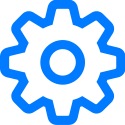 in der Korrekturkarte.
in der Korrekturkarte.Standardwerte ändern:
Um den Standardwert für eine korrekte Antwort zu ändern, tippe auf „Korrekt“ und wähle dann einen neuen Wert.
Um den Standardwert für einen Bonuspunkt zu ändern, tippe auf „Bonus“ und wähle dann einen neuen Wert.
Wenn du Werte änderst, berechnet Schoolwork die Summen der Korrekturkarten neu. Wenn du z. B. den Wert für korrekte Antworten von 1 auf 3 geändert hast, aktualisiert Schoolwork eine vorherige Korrekturkarte von 12 Punkten auf 36 Punkte.
Um das Standardsymbol für korrekte Antworten zu ändern, tippe auf das aktuelle Symbol und wähle dann ein neues Symbol (✔︎ , ★, # ).